De vez en cuando, alguien enfrenta el problema de no poder recuperar los datos de WhatsApp de Google Drive. De ahí el nacimiento de este artículo para ayudar a aclarar errores y suposiciones comunes, y una guía sobre ¿Cómo descargar la copia de seguridad de WhatsApp desde Google Drive?. Cuando la recuperación de datos directamente en su teléfono llega a un punto muerto, puede descargar la copia de seguridad de WhatsApp desde Google Drive a la PC y luego transferirla al teléfono. También es posible en dispositivos Android y iPhone.
Descubra ¿Cómo descargar la copia de seguridad de WhatsApp de Google Drive a su PC, nuevo teléfono Android y iPhone? en partes designadas de este artículo. Solo se pone interesante. Siga desplazándose.
Parte 1: ¿Es posible descargar la copia de seguridad de WhatsApp desde Google Drive directamente?
En esta primera parte, abordamos la pregunta: "¿Es posible descargar la copia de seguridad de WhatsApp directamente desde Google Drive?"
La respuesta a esta consulta exige atención y comprensión adecuada. A diferencia de la mayoría de las cosas que descarga directamente de Internet, no puede restaurar los datos de copia de seguridad de WhatsApp tan fácil e instantáneamente.
La única manera de obtener copias de seguridad de WhatsApp es a través de la aplicación WhatsApp. Por lo tanto, si su cuenta de Google Drive tiene la copia de seguridad más reciente de su número de teléfono, no tiene que descargar la copia de seguridad de WhatsApp de Google Drive. En su lugar, simplemente vaya al almacenamiento interno de su teléfono y toque WhatsApp para encontrar la carpeta Copias de seguridad.
Desde otra perspectiva, dado que la copia de seguridad en su Google Drive no está actualizada, primero deberá hacer una copia de seguridad de sus chats solo localmente y tenerlos almacenados en una carpeta diferente. A continuación, vuelva a instalar la aplicación en su teléfono o elimine los archivos de datos de la aplicación WhatsApp (para permitir la restauración de archivos de datos eliminados).
Ahora, durante el nuevo proceso de inicio de sesión y configuración en la aplicación WhatsApp, recibirá un mensaje para recuperar las copias de seguridad almacenadas en la unidad de Google. Continúe para descargar la copia de seguridad de WhatsApp desde Google Drive a su teléfono directamente. En el momento en que complete la descarga de la copia de seguridad, guarde este archivo en una carpeta separada y restaure las copias de seguridad más recientes. De lo contrario, continúe usando las copias de seguridad de Google Drive desde donde lo dejó.
Parte 2: ¿Por qué no puedo descargar y detectar la copia de seguridad de WhatsApp desde Google Drive?
En la Parte 2 de este artículo educativo, abordamos el problema de no poder descargar y detectar la copia de seguridad de WhatsApp desde Google Drive. Puede ser molesto cuando has hecho todo bien al intentar descargar la copia de seguridad de WhatsApp desde Google Drive, pero al final aparece un error. En esta sección, sabrá ¿Por qué no puede descargar y detectar la copia de seguridad de WhatsApp desde Google Drive?, y también obtendrá consejos sobre ¿Cómo crear una excelente copia de seguridad de Google Drive y restaurar archivos sin esfuerzo y exhaustivamente?. Sigue adelante.
Hay un par de razones por las que WhatsApp no puede detectar una copia de seguridad. Estos son:
- • Puede iniciar sesión en una cuenta de Google diferente de la que utilizó para hacer una copia de seguridad de sus archivos de datos de WhatsApp durante el proceso de configuración.
- • O el número de teléfono móvil que está utilizando actualmente no es el de la cuenta de copia de seguridad de Google Drive.
- • Podría ser que la tarjeta SD, en la que almacenó su historial de chat, se ha visto comprometida.
- • O bien, un archivo en particular del que realizó una copia de seguridad ya no está disponible en la cuenta de Google Drive o en la ubicación de almacenamiento de su dispositivo.
Ahora, para crear una copia de seguridad confiable de Google Drive para archivos de WhatsApp:
- • Asegúrese de tener una cuenta de Google válida agregada a su número de teléfono actual y activo.
- • Asegúrese de haber instalado los servicios de Google Play en su teléfono Android.
- • Durante el proceso de copia de seguridad, asegúrese de tener datos suficientes para los servicios de WhatsApp y Google Play en caso de que esté utilizando una red de datos móviles.
- • A veces, el proceso de copia de seguridad utilizando la red de datos móviles falla; en este caso, debes usar Wi-Fi.
Para la restauración exitosa de archivos de datos de la copia de seguridad de Google Drive:
- • Asegúrese de que está intentando recuperar una copia de seguridad utilizando el número de teléfono y la cuenta de Google en la que almacenó los datos.
- • Verifique si hay suficiente espacio de almacenamiento en su teléfono móvil para acomodar los archivos a restaurar.
- • Asegúrese de haber instalado los servicios de Google Play en su teléfono Android.
- • Asegúrese de que haya una fuente de alimentación confiable y que su teléfono no se quede sin carga a la mitad de la descarga de la copia de seguridad de WhatsApp desde Google Drive.
- • Asegúrese de que haya una conexión a Internet estable y robusta y suficientes datos en caso de red de datos móviles. La falta de datos a mitad del proceso de restauración afecta gravemente el resultado general, tendrá que comenzar el proceso nuevamente.
Si hace uso de estos consejos de manera religiosa, aguda y contrarresta todo, le resultará fácil usar Google Drive para descargar la copia de seguridad de WhatsApp.
A continuación, veremos ¿Cómo descargar la copia de seguridad de WhatsApp desde Google Drive en dispositivos Android y iPhone?, respectivamente. ¡Se vuelve más emocionante desde aquí!
Parte 3: ¿Cómo descargar WhatsApp de Google Drive y restaurarlo en un nuevo teléfono?
1. Restaurar WhatsApp de Google Drive a un teléfono Android.
Siempre que tenga una copia de seguridad de todo (fotos, chats, videos, documentos, etc.) en Google Drive, ¡ya está listo! Ahora, acaba de actualizar al último teléfono Android en el mercado y retoma desde donde lo dejó en WhatsApp con facilidad. Estos son los pasos a seguir para descargar la copia de seguridad de WhatsApp desde Google Drive y restaurarla en el nuevo teléfono:
Paso 1: Abre la aplicación
Encuentra WhatsApp en tu y tócalo para iniciarlo. Luego toque, Acepto, y continúe.

Paso 2: Número de teléfono
En segundo lugar, ingrese su número de teléfono adecuadamente y haga clic en "Siguiente".
"

Paso 3: Verificación
Luego, ingrese el código de 6 dígitos enviado a su número de teléfono y haga clic en "Aceptar".

Paso 4: Conceder acceso y restaurar
Ahora, haga clic en Continuar (para permitir que WhatsApp acceda a sus contactos, fotos, medios y archivos) y luego seleccione la opción "Restaurar".

Paso 5: Configura WhatsApp y úsalo
Finalmente, escriba su nombre en el espacio provisto y continúe haciendo clic en Siguiente.
Y así, puede recuperar la copia de seguridad de WhatsApp de Google Drive en su nuevo teléfono Android y continuar usando la aplicación como si no hubiera ocurrido ningún cambio. Siempre que haya iniciado sesión con precisión, puede acceder a su cuenta de WhatsApp en cualquier teléfono Android de manera fácil y rápida con la guía anterior.
2. Restaure WhatsApp de Google Drive a iPhone con MobileTrans - Transferencia de WhatsApp
Ahora, si está cambiando de un teléfono Android a un iPhone, la restauración de la copia de seguridad de WhatsApp desde Google Drive es bastante diferente en este caso. Implica utilizar una aplicación de terceros y descargar la copia de seguridad de WhatsApp de Google Drive a la PC y luego transferirla al iPhone. Para que el proceso sea un éxito, debes estar muy atento y cauteloso.
La aplicación de terceros que vamos a utilizar en este artículo para transferir la copia de seguridad de WhatsApp de Android a iPhone se llama MobileTrans – Transferencia de WhatsApp. Es una herramienta repleta de funciones que es fácil de usar y muy efectiva cuando se trata de transferir medios de un teléfono a otro a pesar de la diferencia de los modelos.
Para restaurar WhatsApp de Google Drive a iPhone con Mobile Trans - Transferencia de WhatsApp, sigue los pasos a continuación:
Paso 1: Recupera la copia de seguridad de WhatsApp de Google Drive a un teléfono Android
En primer lugar, descargue la copia de seguridad en el teléfono Android siguiendo los pasos anteriores y continúe con el siguiente.
Paso 2: Instalar MobileTrans en PC
En segundo lugar, busque el sitio web oficial de la aplicación y tenga su versión de Windows instalada en la computadora. Luego ejecútelo y elija Transferencia de WhatsApp entre las opciones dadas.
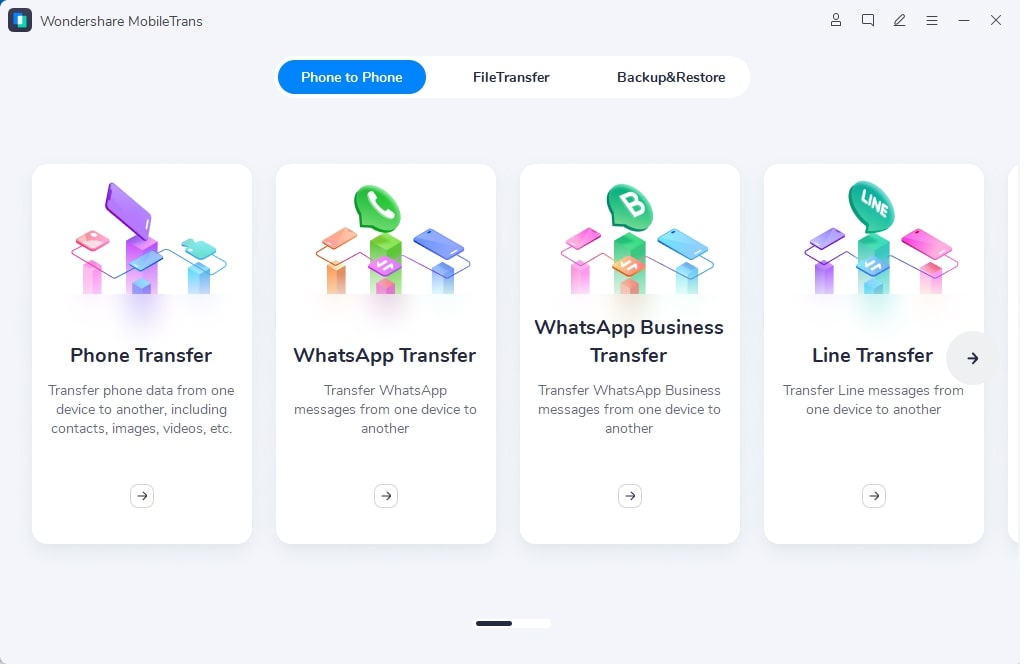
Paso 3: Conecte los teléfonos a la PC y elija transferir mensajes de WhatsApp
Usando los cables USB correctos, conecte el Android y el iPhone a la computadora. Asegúrese de que la conexión sea segura e ininterrumpida para garantizar una transferencia exitosa de los archivos de datos.
En la interfaz principal que se muestra, haga clic en la opción "Transferir mensajes de WhatsApp" y continúe con el siguiente paso.
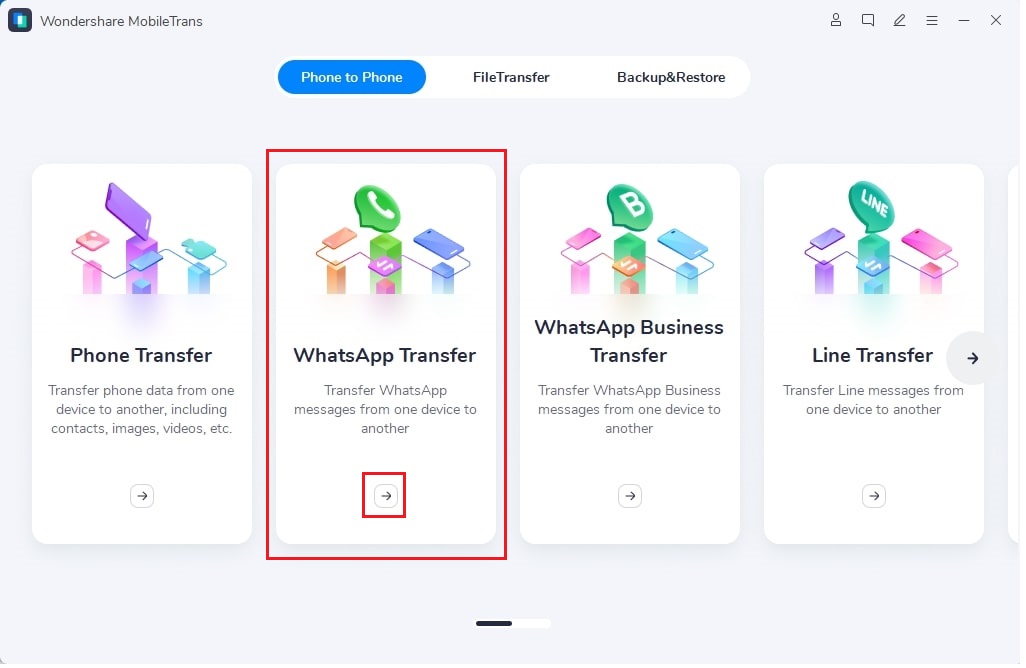
Paso 4: Comenzar el proceso de transferencia
Ahora, haga clic en WhatsApp en el lado izquierdo de la pantalla y elija "Transferir mensajes de WhatsApp" de las opciones que se muestran en el lado derecho. Luego verá los dos teléfonos que se muestran en la pantalla de la PC.
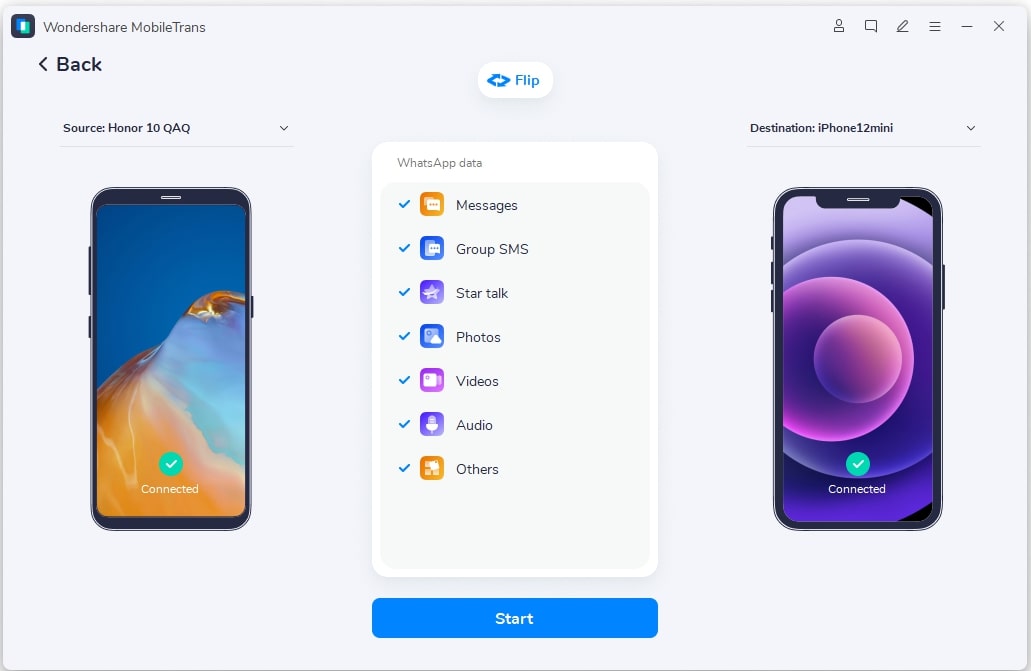
A continuación, toque Iniciar para comenzar a transferir la copia de seguridad de WhatsApp de Android a iPhone a través de PC usando MobileTrans - Transferencia de WhatsApp. El proceso llevará un tiempo, dependiendo del tamaño del archivo.
En este punto, es muy importante asegurarse de que la conexión USB permanezca intacta y estable para un buen funcionamiento del proceso de copia de seguridad.
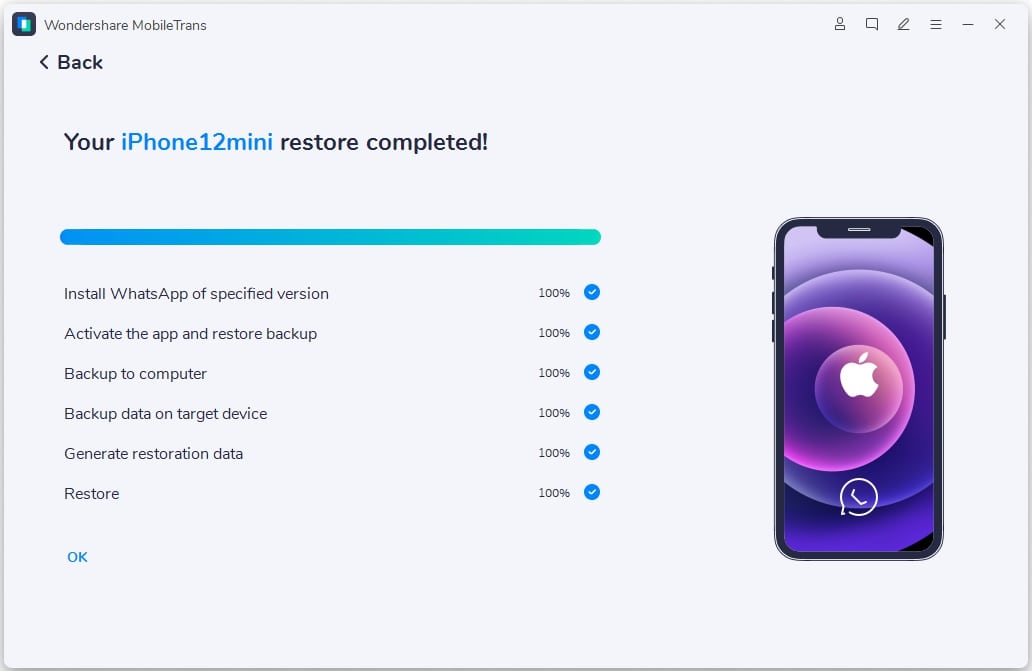
Finalmente, recibirá un mensaje que le notifica que el proceso ha terminado. Luego puede continuar usando WhatsApp en su iPhone después de completar la copia de seguridad de WhatsApp descargada de Google Drive.
Conclusión
Para terminar, creo que este artículo será útil cuando necesite descargar la copia de seguridad de WhatsApp desde Google Drive. El proceso es sencillo para teléfonos Android.
Por último, asegúrese de utilizar MobileTrans - Transferencia de WhatsApp para restaurar la copia de seguridad de WhatsApp en un iPhone y compartir ampliamente con el mundo que lo rodea.
Últimas Tendencias
Artículos Populares
Todos los Temas

MobileTrans - Transferencia de WhatsApp
- Transferir datos de WhatsApp entre iOS y Android.
- Pasar mensajes y archivos adjuntos de WhatsApp entre el teléfono y la PC.
- Copia de seguridad de WhatsApp, LINE, Kik, Viber y WeChat en la computadora.
- Transferir hasta 18 tipos de datos telefónicos entre más de 6000 dispositivos.



Alfonso Cervera
staff Editor